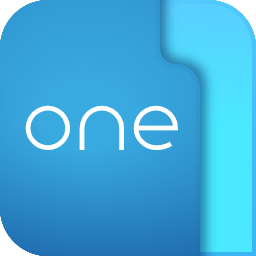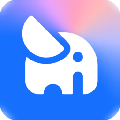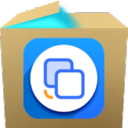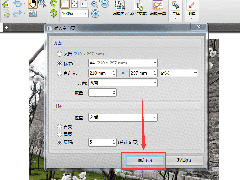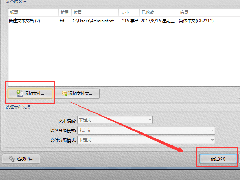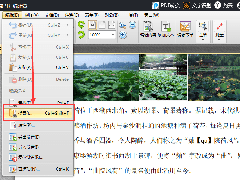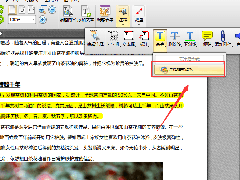详情介绍
Best PDF Tools是一款非常好用的PDF工具箱软件,通过Best PDF Tools用户可以实现修改页面结构,添加水印,裁剪,修剪,提取,删除所选页面等功能,同时软件还支持将文件保存成任一格式的功能,总体来说,Best PDF Tools是一款非常专业且强大的免费软件,感兴趣的朋友不要错过了。
过某杀软时会有报毒现象,介意用户请勿下载使用!百度网盘内为补丁,请自行下载!解压密码:www.jb51.net
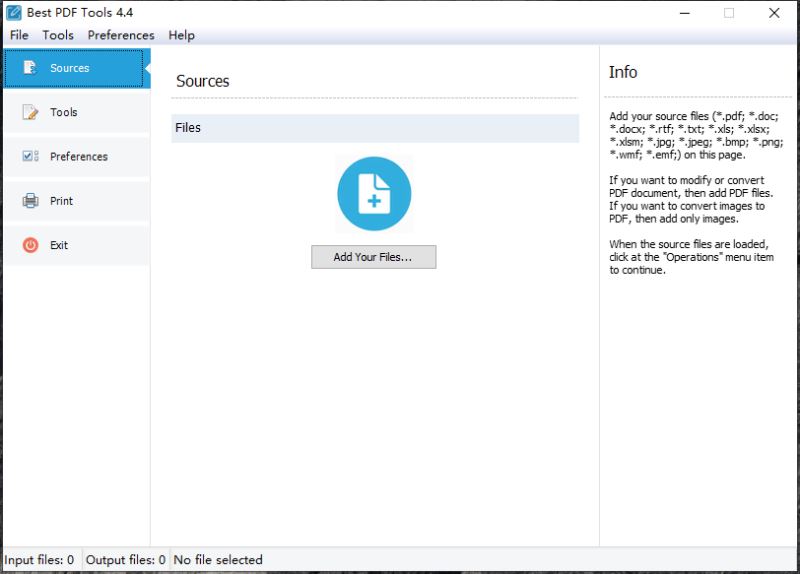
安装激活教程
1.在脚本之家下载解压后,双击best-pdf-tools.exe进入安装向导,如图
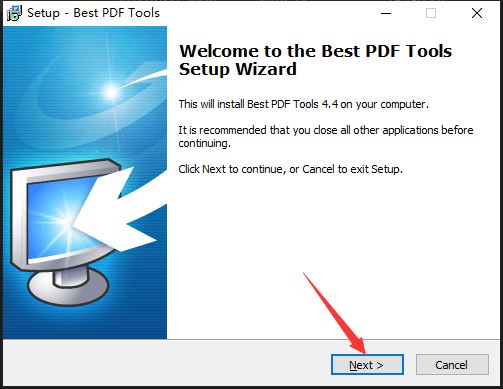
2.点击browse更换软件安装目录,默认目录:C:\Program Files (x86)\Best PDF Tools 。如图
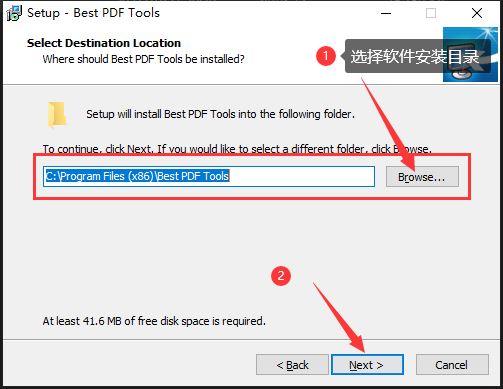
3.直接next即可,如图
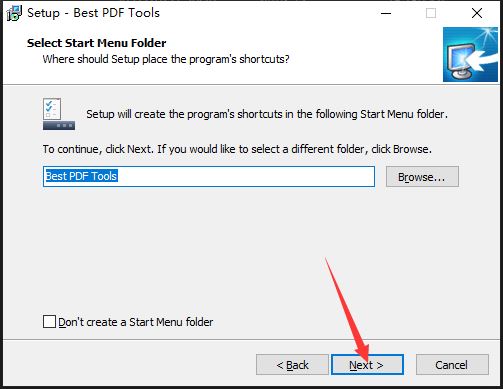
4.勾选创建桌面快捷方式,如图
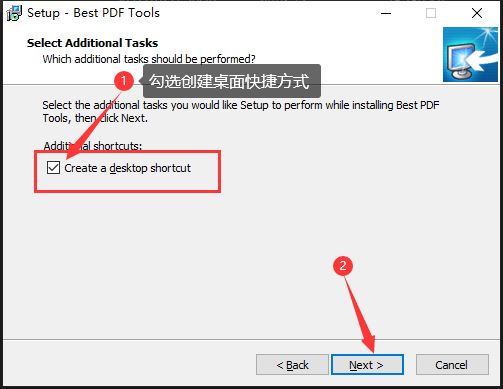
5.点击install,如图

6.等待安装完成,如图
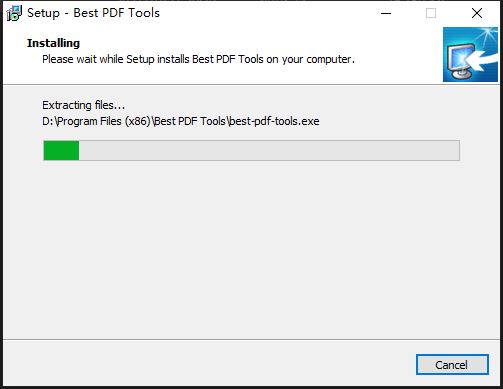
7.在安装免费文件前,首先要打开软件的安装目录,如果忘记软件的安装目录,请返回到桌面,找到软件的桌面快捷图标,并右键点击图标,出现弹窗后选择“打开文件位置”即可获得文件安装目录。如图
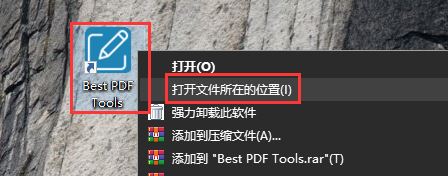
8.打开patch文件夹,将里面的Patch.exe文件复制到软件安装目录中,如图
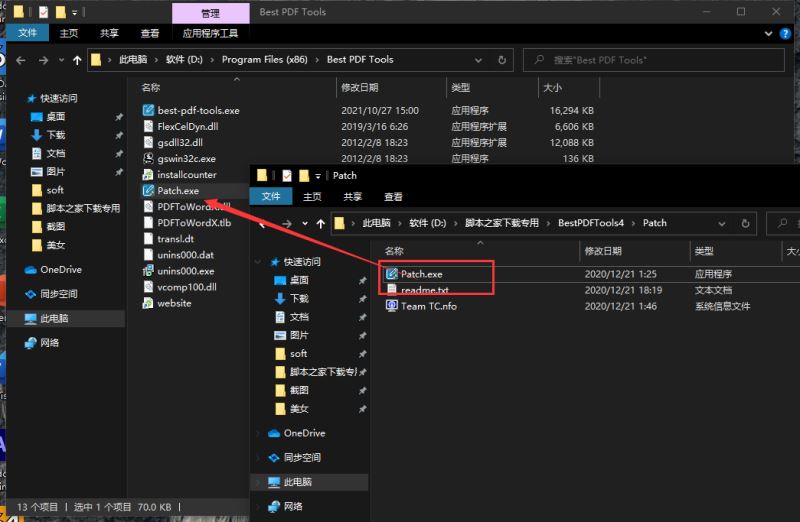
9.在软件安装目录中运行Patch.exe文件,点击patch按钮,如图
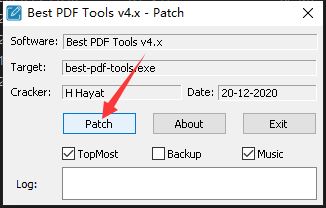
10.激活完成,如图
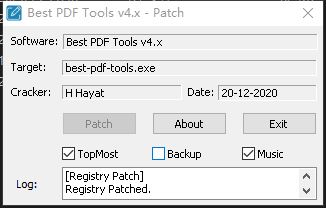
11.激活完成。
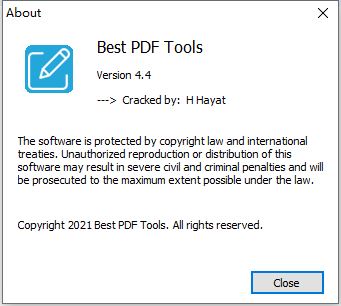
软件特色
该软件允许您将流行的文件格式转换为PDF,反之亦然;合并或拆分pdf文件。
您可以修改页面结构,添加水印,裁剪,修剪,提取或删除所选页面。
还有一些用于PDF加密,签名和保护的工具。
从PDF文档的每一页制作图像,然后保存为JPEG,BMP,EMF或TIFF格式。
将照片,图像或扫描的纸张转换为PDF文档。
将PDF文件转换为纯文本并从文档中提取图像对象。
将多个PDF文档合并到单个文档中。
或将PDF分成几个文件。
您可以将所选页面旋转到任何角度。
在PDF文档页面上切出所选区域。
设置您的PDF文件的用户权限。用密码保护,或解密受保护的PDF。
功能介绍
将PDF转换为图像
将图片转换为PDF
提取内容
将PDF转换成Word
将Excel转换为PDF
提取页面
删除页面
保护PDF不被复制
使用方法
一、下载安装Best PDF Tools。
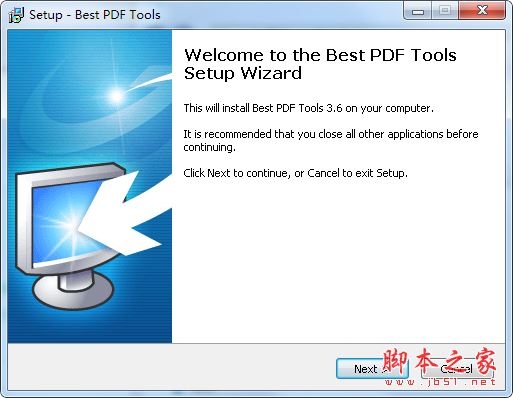
二、用管理员模式打开下载的keygen文件夹中的这个文件,进行注册,将注册码输入Best PDF Tools弹出来的注册页面,用户名随意填写即可。
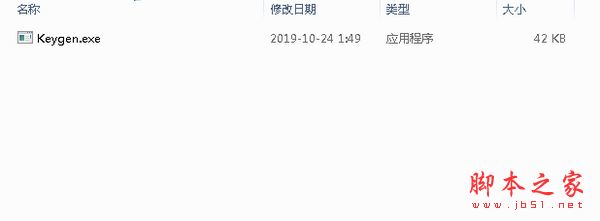
三、点击左上角的FILE或者直接点击添加文件进行转换。
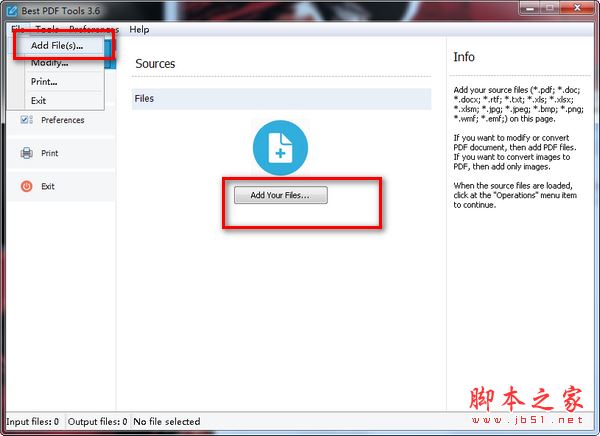
四、在工具栏界面用户可以选择自己所需要的功能进行使用。
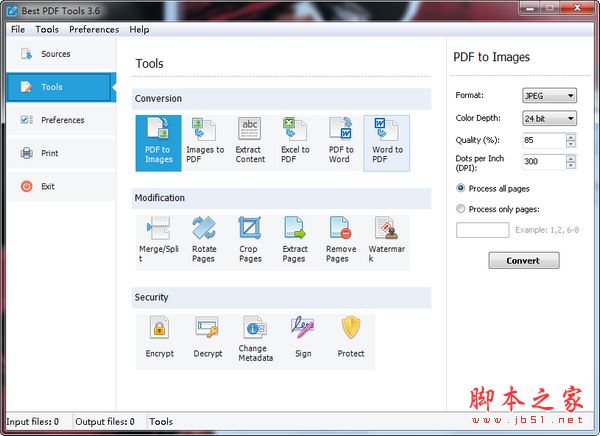
软件功能
1、将PDF转换为JPG,将PDF转换为BMP,TIFF,EMF
2、将WordDOC/DOCX,RTF,TXT转换为PDF
3、将ExcelXLS转换为PDF
4、将照片转换为PDF(JPEG转换为PDF,BMP转换为PDF)
5、从PDF文件中提取文本,并保存为文本格式
6、从PDF文档中提取图片作为单独的文件
7、加入多个PDF文件
8、将PDF分为多个文档
9、旋转,裁剪,提取或删除PDF文档中的任何页面
10、添加水煮器
11、使用密码加密任何PDF文档
12、设置用户对PDF文档的权限
13、解密受保护的PDF
14、更改PDF文件中的元数据
15、对您的PDF文档进行数字签名
16、打印PDF文件
下载地址
人气软件

IDM UltraCompare特别版 15.0 免费安装版(含注册机) 文件比较工
Everything(硬盘文件搜索工具) v1.4.1.1026 多语中文安装版 32位
Everything(64bit)文件搜索软件 v1.4.1.1026 官方安装版 64位
yuv viewer(yuv数据查看工具) v1.0 绿色免费版
超强文件同步(bittorrent sync) v2.3.7.451 官方中文安装版
文件校验工具(File Checksum Tool) 1.30.27.0 官方绿色免费版
TIFF合并 TiffToy V2.01 绿色版
winmerge(文件比较工具) v2.16.41 64位 中文免费安装版
windows文件管理器Directory Opus Pro v13.11.3 中文免费激活版(
功能超强的查找与替换工具 Search and Replace V6.7 绿色汉化版
相关文章
-
 怎么使用迅捷PDF编辑器给PDF文件添加下划线?
怎么使用迅捷PDF编辑器给PDF文件添加下划线?如何给PDF文件添加下划线?下文中详细介绍了迅捷PDF编辑器为PDF文件内容加下划线的操作流程,感兴趣的朋友不妨阅读下文内容,参考一下吧...
-
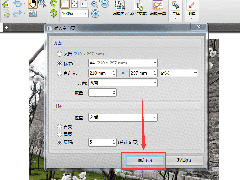 迅捷pdf编辑器如何给pdf插入新的文档页面?
迅捷pdf编辑器如何给pdf插入新的文档页面?迅捷pdf编辑器如何给pdf插入新的文档页面?下文中详细的介绍了迅捷pdf编辑器编辑PDF并插入新文档页面的具体操作流,感兴趣的朋友不妨阅读下文内容,参考一下吧...
-
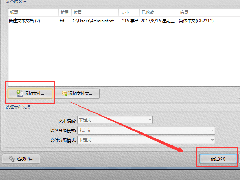 使用迅捷PDF编辑器如何从TXT新建PDF文档?
使用迅捷PDF编辑器如何从TXT新建PDF文档?使用迅捷PDF编辑器如何从TXT新建PDF文档?下文中小编详细为大家介绍了迅捷pdf编辑器从TXT新建PDF文档的详细操作流程,感兴趣的朋友不妨阅读下文内容,参考一下吧...
-
 迅捷PDF编辑器为PDF文档添加标注的具体操作流程
迅捷PDF编辑器为PDF文档添加标注的具体操作流程PDF编辑器如何在PDF文件中添加标注?下文中详细的介绍了迅捷pdf编辑器中PDF编辑功能在pdf文件中添加标注的详细操作流程,感兴趣的朋友不妨阅读下文内容,参考一下吧...
-
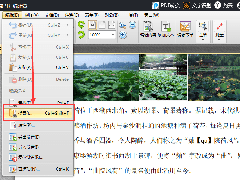 迅捷PDF编辑器怎么查找PDF文件关键词?
迅捷PDF编辑器怎么查找PDF文件关键词?迅捷PDF编辑器怎么查找PDF文件关键词?下文中详细的介绍了迅捷pdf编辑器中打开PDF文件查找关键词的详细流程介绍,感兴趣的朋友不妨阅读下文内容,参考一下吧...
-
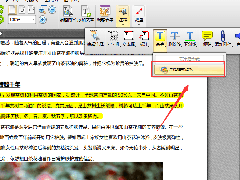 迅捷pdf编辑器如何修改PDF文件中高亮文本颜色?
迅捷pdf编辑器如何修改PDF文件中高亮文本颜色?如何修改PDF文件中高亮文本颜色?下文中详细的介绍了迅捷pdf编辑器更改PDF文件中高亮文本颜色的具体流程介绍,感兴趣的朋友不妨阅读下文内容,参考一下吧...
下载声明
☉ 解压密码:www.jb51.net 就是本站主域名,希望大家看清楚,[ 分享码的获取方法 ]可以参考这篇文章
☉ 推荐使用 [ 迅雷 ] 下载,使用 [ WinRAR v5 ] 以上版本解压本站软件。
☉ 如果这个软件总是不能下载的请在评论中留言,我们会尽快修复,谢谢!
☉ 下载本站资源,如果服务器暂不能下载请过一段时间重试!或者多试试几个下载地址
☉ 如果遇到什么问题,请评论留言,我们定会解决问题,谢谢大家支持!
☉ 本站提供的一些商业软件是供学习研究之用,如用于商业用途,请购买正版。
☉ 本站提供的Best PDF Tools(pdf编辑软件) v4.4 特别安装版资源来源互联网,版权归该下载资源的合法拥有者所有。